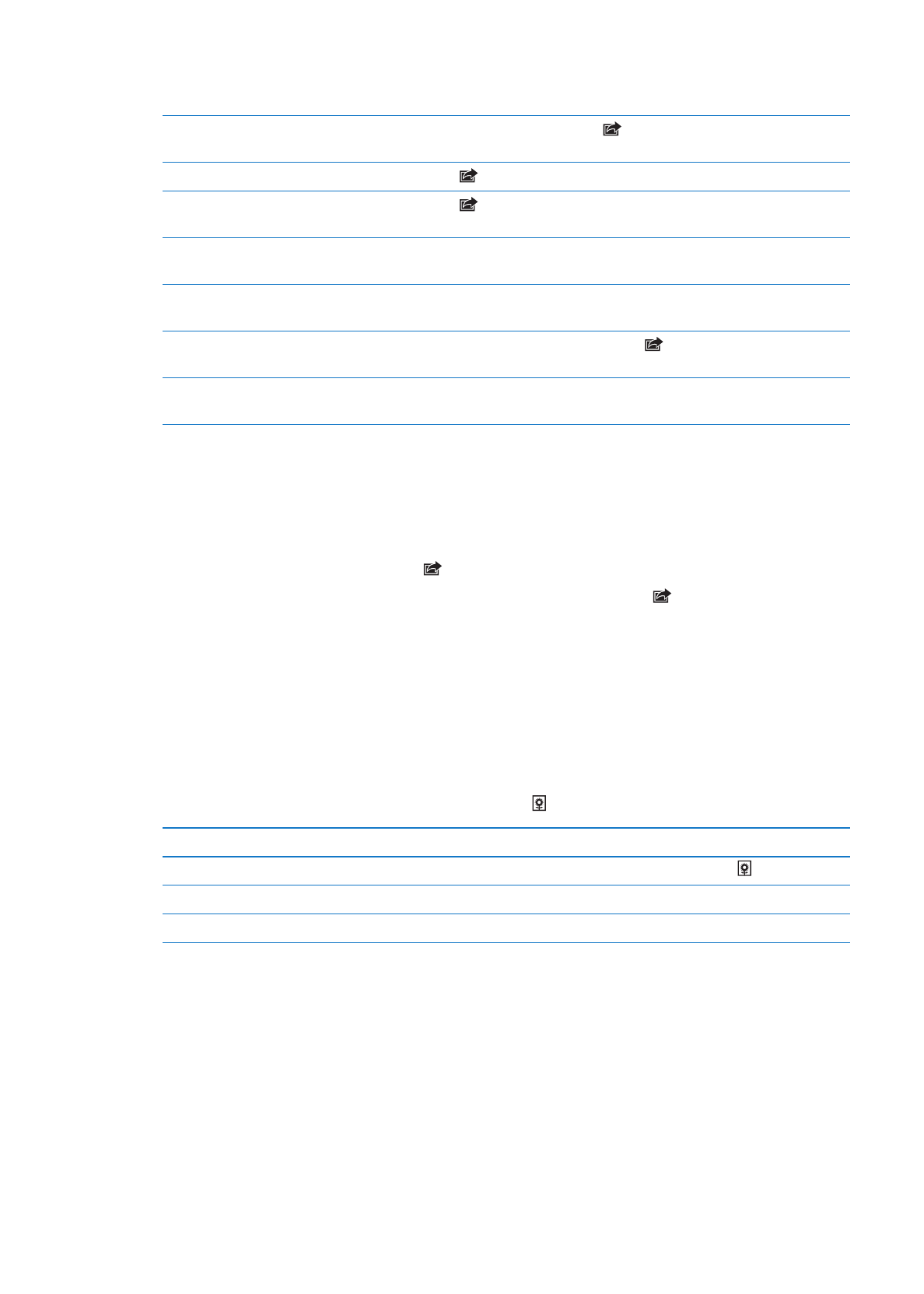
Importar fotografias e vídeos
Através do kit de ligação de câmara para iPad (à venda em separado), pode importar fotografias e
vídeos directamente de uma câmara digital, outro dispositivo iOS com câmara ou a partir de um
cartão de memória SD.
Importar fotografias:
1
Insira o leitor de cartões SD ou o conector para câmaras (incluído no kit de ligação de câmara
para iPad) na porta de ligação à base do iPad.
66
Capítulo 10
Fotografias
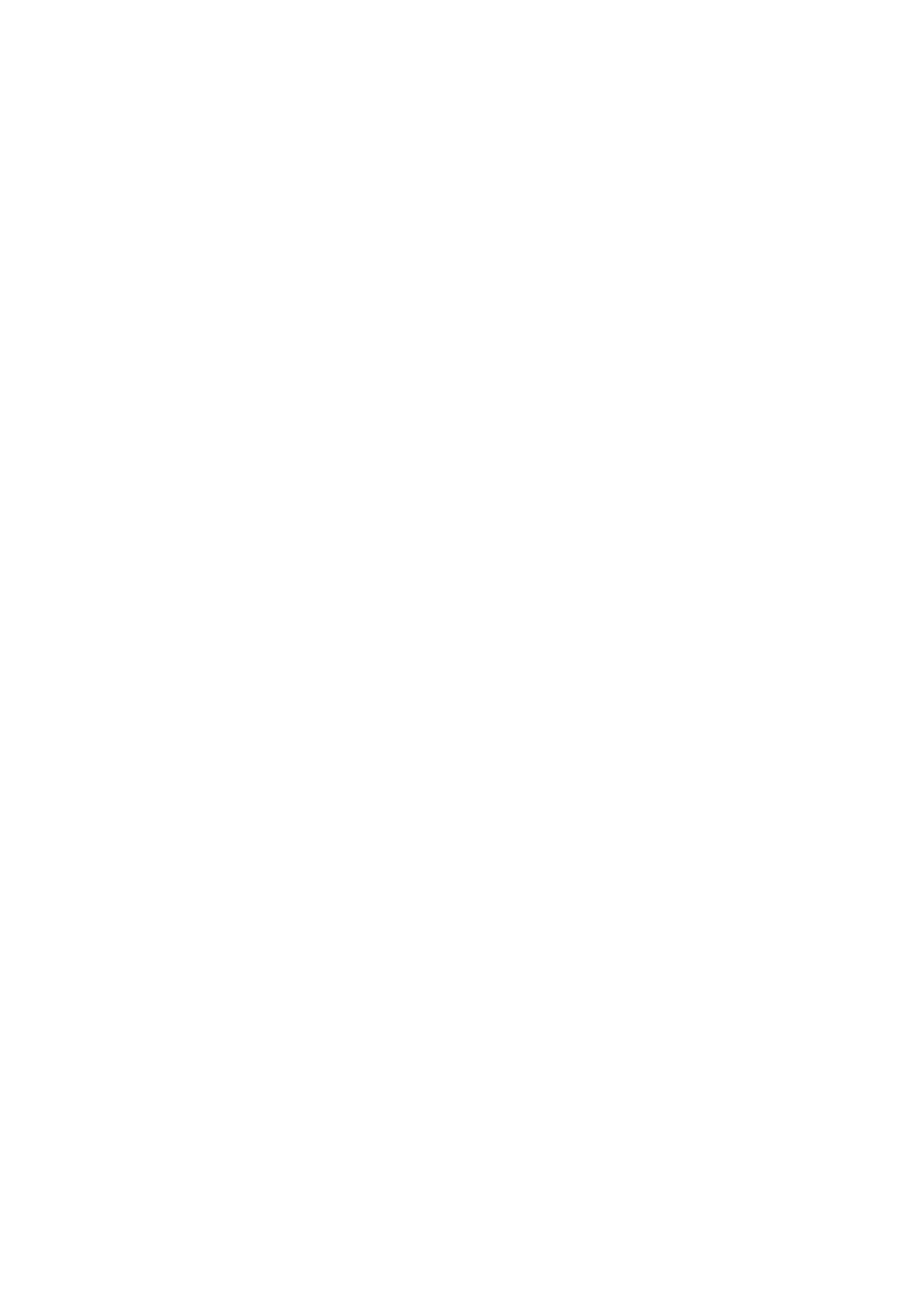
Â
Para ligar uma câmara ou dispositivo iOS: Utilize o cabo USB fornecido com a câmara ou
dispositivo iOS e ligue-o à porta USB no conector da câmara. Caso esteja a utilizar um
dispositivo iOS, certifique-se de que está ligado e desbloqueado. Para utilizar uma câmara,
certifique-se de que está ligada e em modo de transferência. Para obter mais informações,
consulte a documentação fornecida com a câmara.
Â
Para utilizar um cartão de memória SD: Insira o cartão na ranhura do leitor de cartões SD. Não
force a introdução do cartão na ranhura.
Para obter mais informação, consulte a documentação do kit de ligação de câmara para iPad.
2
Desbloqueie o iPad.
3
A aplicação Fotografias inicia-se e mostra as fotografias e vídeos que estão disponíveis para
importação.
4
Seleccione as fotografias e vídeos que deseja importar.
Â
Para importar todos os elementos: Toque em “Importar tudo”.
Â
Para importar apenas alguns dos elementos: Toque nos que pretende incluir (aparece um visto
junto a cada um deles), toque em Importar e, em seguida, seleccione “Importar selecção”.
5
Após a importação, mantenha as fotografias e vídeos no cartão, na câmara ou no dispositivo iOS,
ou apague-os.
6
Desligue o leitor de cartões SD ou o conector da câmara.
Para ver as fotografias, procure no álbum “Última importação”. Um novo evento contém todas as
fotografias que foram seleccionadas para a importação.
Para transferir as fotografias para o seu computador, ligue o iPad ao computador e utilize uma
aplicação de edição fotográfica como o iPhoto ou o Adobe Elements para importar as imagens.
67
Capítulo 10
Fotografias
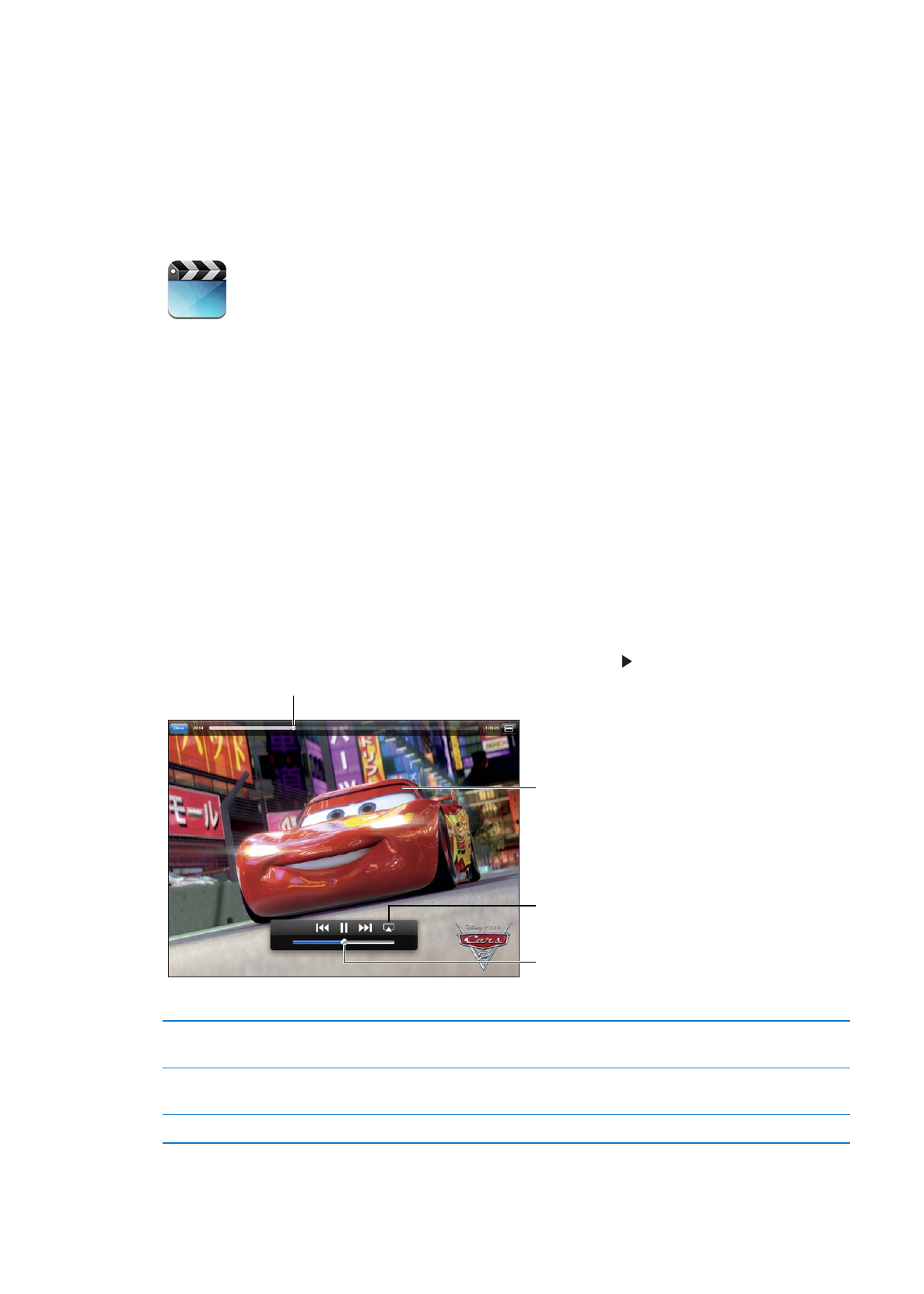
Vídeos
11